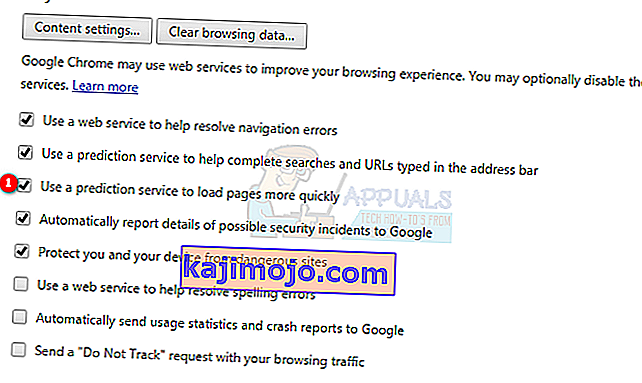ERR_NAME_NOT_RESOLVED berarti nama domain tidak dapat diselesaikan. DNS (Domain Name System) bertanggung jawab untuk menyelesaikan domain, dan setiap domain di internet memiliki server nama, yang memungkinkan DNS untuk menyelesaikan Nama Domain.
Kesalahan di Google Chrome ini, artinya sama seperti di atas, tetapi dengan pemahaman yang lebih baik tentang masalah ini, Anda akan dapat mendiagnosis dan memperbaikinya. Umumnya, Anda akan melihat kesalahan ini saat Anda tidak dapat membuka situs web. Kesalahan secara teknis berarti, bahwa nama tidak dapat diselesaikan. Ada berbagai alasan untuk kesalahan ini muncul; dan secara umum, kesalahan tersebut mungkin disebabkan oleh kesalahan konfigurasi pada komputer atau router Anda ATAU mungkin ada masalah dengan situs web yang Anda coba kunjungi yang mungkin sedang tidak aktif.
Ada dua kemungkinan skenario, baca salah satu yang berlaku untuk Anda.
Situs yang Anda coba akses adalah situs web Anda, dan mengembalikan ERR_NAME_NOT_RESOLVED
Saat Anda menyiapkan situs web, Anda mendapatkan hosting dengannya atau Anda membelinya dari penyedia hosting yang berbeda. Saat Anda mendapatkan hosting, Anda diberi server nama, yang harus diperbarui dengan Daftar Domain. Misalnya, appuals.com terdaftar dengan GoDaddy dan dihosting dengan CloudFlare, Cloudflare, memberi kami server nama mereka, yang telah kami perbarui di GoDaddy.
Berikut adalah contoh gambar situs lain, yang terdaftar di GoDaddy tetapi memiliki BlueHost sebagai penyedia hosting mereka.

Jika hosting menggunakan GoDaddy, maka saya mungkin tidak perlu memperbarui server nama, biasanya GoDaddy melakukannya sendiri.
Jadi yang perlu Anda pastikan adalah bahwa server nama Anda diperbarui dengan benar, dan Anda menggunakan server nama yang diberikan oleh penyedia hosting Anda.
Jika Anda tidak yakin tentang ini, Anda dapat memeriksa pengaturan dengan membuka intodns.com/nama-domain-Anda.com
Jika hanya situs Anda yang tidak berfungsi, dan semua situs lain ada, Anda dapat melihat apa yang nslookup laporkan dari Command Prompt.
Tahan Windows Key dan Tekan R . Ketik cmd dan Klik OK.
ketik nslookup your-site.com dan Tekan ENTER .
Jika tidak mengembalikan Alamat IP yang Valid, atau jika memberi tahu bahwa domain tidak ada, atau kesalahan lainnya maka Anda harus memeriksa dengan host Anda.

Situs yang Anda coba akses adalah situs umum, yang dapat diakses di mana pun, tetapi tidak hanya di Perangkat Anda
Jika demikian, kemungkinan besar Server DNS ISP Anda sedang tidak bekerja, atau pengaturan DNS tidak dikonfigurasi dengan benar. Google telah memberikan Server DNS Publik, dengan waktu aktif 99,99%, yang dapat Anda gunakan untuk memperbaiki masalah.
Tahan Windows Key dan Tekan R .
Ketik ncpa.cpl dan Klik OK.
Klik kanan Adapter Jaringan Anda dan pilih Properties, sorot / pilih Internet Protocol Version 4 (TCP / IPv4) dan klik Properties.
Beri tanda centang pada Gunakan Alamat Server DNS berikut dan perbarui dua bidang dengan alamat berikut:
8.8.8.8
8.8.4.4
Klik OK dan Uji .

Memperbarui DNS Anda pada MAC OS X
Di Mac OS X Klik ikon Apple dari kiri atas, dan pilih System Preferences. Klik ikon Network , dan pastikan adaptor aktif Anda ( ethernet atau nirkabel ) dipilih, lalu klik Advanced .
Buka Tab DNS dan klik + Simbol. Tambahkan DNS berikut ke dalamnya dan hapus yang lain jika ada.
8.8.8.8
8.8.4.4

Hapus Cache Host Google Chrome dan Nonaktifkan Prediksi Tindakan jaringan
- Buka Chrome dan buka Pengaturan , lalu klik Tampilkan Pengaturan Lanjutan.
- Klik Privasi.
- Temukan Prediksi tindakan jaringan untuk meningkatkan kinerja pemuatan halaman atau atau gunakan layanan prediksi untuk memuat halaman lebih cepat, dan menonaktifkannya.
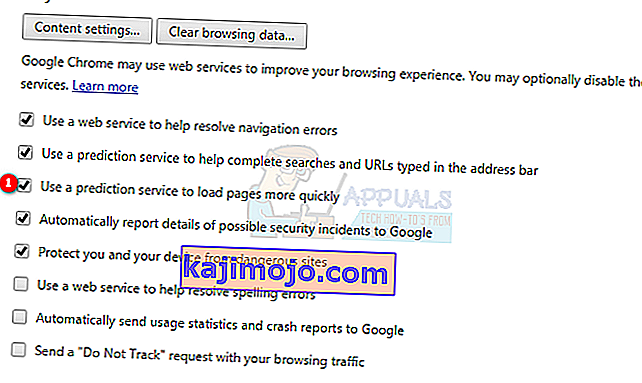
- Setelah selesai, ketik chrome: // net-internals / # dns di bilah Alamat dan tekan tombol ENTER.
- Klik Hapus Cache Host

Ini harus menyelesaikan masalah.